Wix Programas online: enviar automáticamente una factura cuando se compra un programa
2 min
En este artículo
- Enviar automáticamente una factura cuando se compra un programa
- Preguntas frecuentes
Envía automáticamente una factura cuando alguien compra uno de tus programas online. Esto te facilita el seguimiento de las compras y los pagos, te ayuda a ahorrar tiempo y garantiza la entrega rápida de las facturas.
Importante:
Asegúrate de haber hecho Upgrade a un plan que permita aceptar pagos.
Enviar automáticamente una factura cuando se compra un programa
Al enviar automáticamente una factura, la factura se ajusta al programa comprado y se envía al cliente correspondiente. Puedes habilitar esta función para programas nuevos y pata los ya existentes.
Para enviar automáticamente una factura:
- Ve a Programas online en el panel de control de tu sitio.
- Elige una opción:
- Si se trata de un nuevo programa: haz clic en Crear nuevo para crear un nuevo programa. Una vez que elijas una plantilla, haz clic en Editar para ingresar los detalles del programa.
- Si se trata de programas existentes: haz clic en el icono Más acciones
 junto al programa que deseas editar.
junto al programa que deseas editar.
- Selecciona Editar ajustes.
- Haz clic en Visibilidad y precios.
- Selecciona la casilla de verificación Enviar facturas automáticamente .
- Haz clic en Guardar.
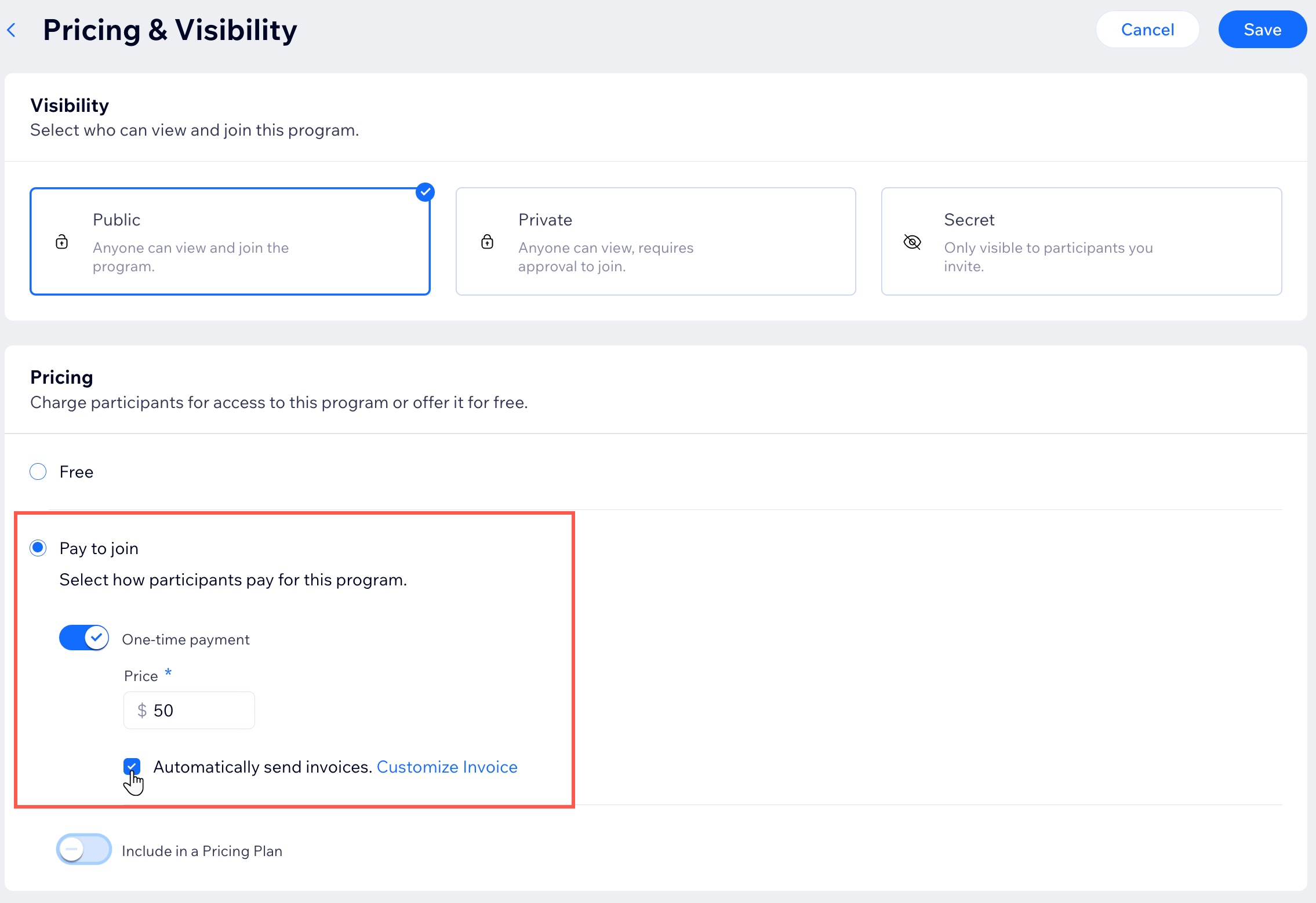
Consejo:
Haz clic en Personalizar factura para ajustar los detalles de tus facturas. Esto incluye el encabezado de la factura, los detalles de la transacción y la incorporación de los datos de la empresa de acuerdo con tu información comercial.
Preguntas frecuentes
Haz clic en una de las siguientes preguntas para obtener más información.
¿Cómo reciben una factura los participantes después de comprar un programa?
¿Puedo habilitar la facturación automática desde la app móvil Wix?

